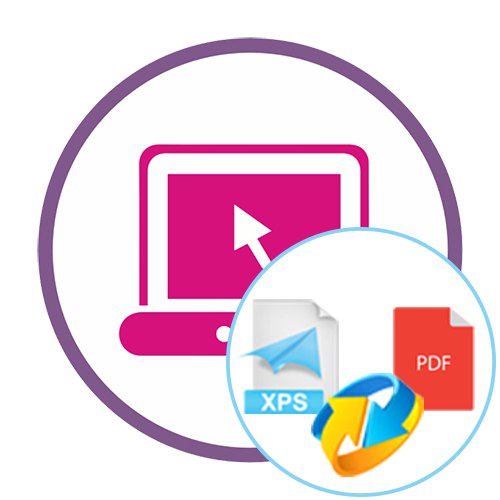روش 1: XPS به PDF
نام سرویس آنلاین XPS به PDF از قبل برای چه اهدافی در نظر گرفته شده است. این فقط یک عملکرد برای تبدیل انواع پرونده های مورد نظر دارد.
به سرویس آنلاین XPS to PDF بروید
- با استفاده از لینک بالا به صفحه اصلی XPS to PDF بروید و کلیک کنید "دانلود" یا به صورت دستی پرونده ها را از File Explorer بکشید.
- اگر روی دکمه کلیک کنید ، یک پنجره جداگانه مرورگر نمایش داده می شود. یک شی XPS را در آن پیدا کنید و آن را برای باز کردن انتخاب کنید.
- منتظر پایان کار تبدیل شوید. این روند چند ثانیه طول خواهد کشید.
- در صورت لزوم ، می توانید تعداد نامحدودی از اشیا X XPS را اضافه کنید ، پس از آن همه آنها در یک لیست نمایش داده می شوند.
- بعد از اتمام ، هر پرونده را جداگانه بارگیری کنید یا روی آن کلیک کنید "دانلود همه".
- دانلود به طور خودکار شروع خواهد شد. پس از اتمام آن ، فایل های PDF را برای مشاهده باز کنید تا مطمئن شوید که به درستی تبدیل شده اند.
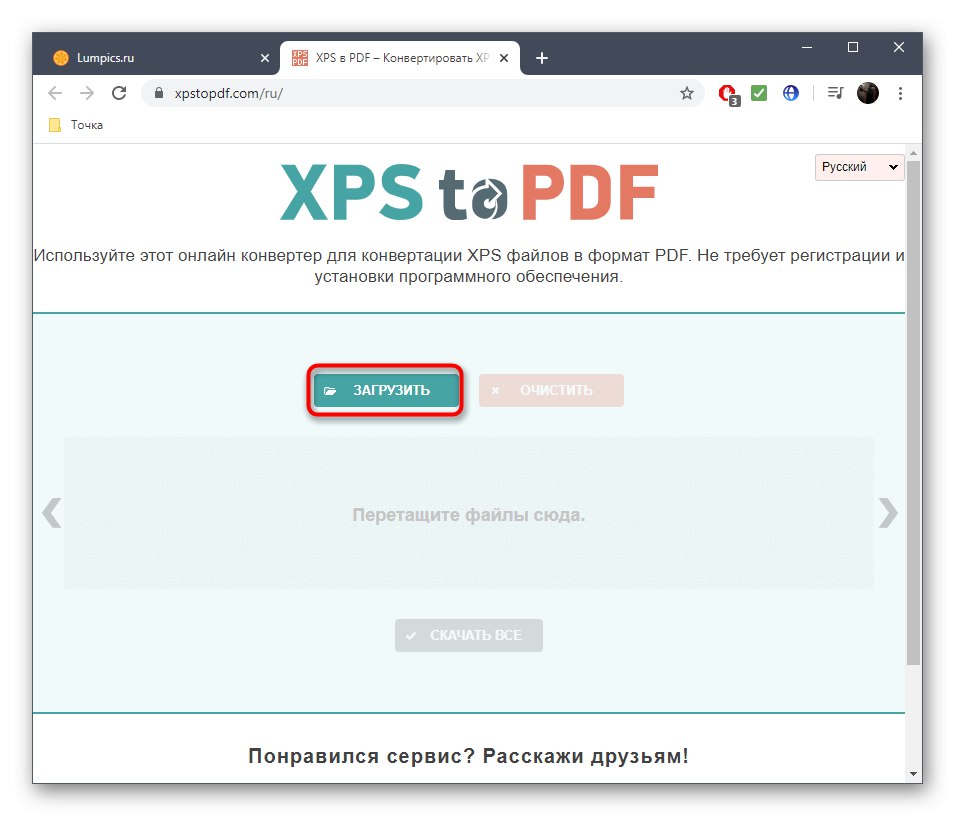
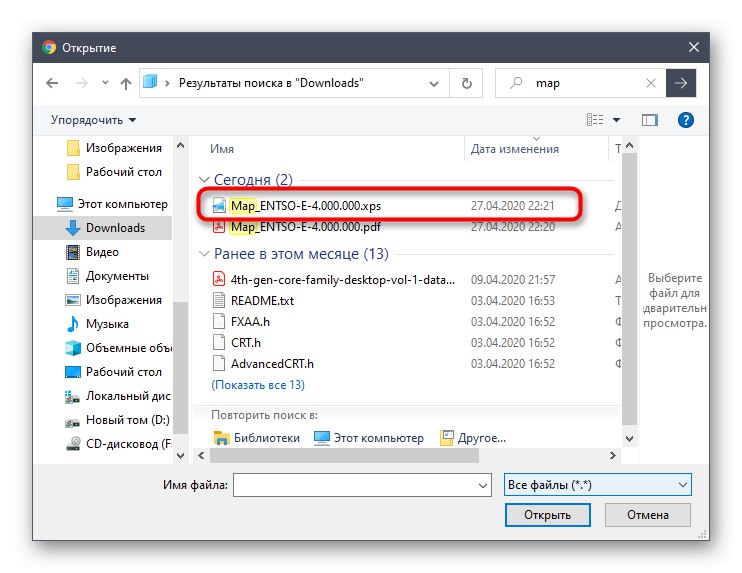
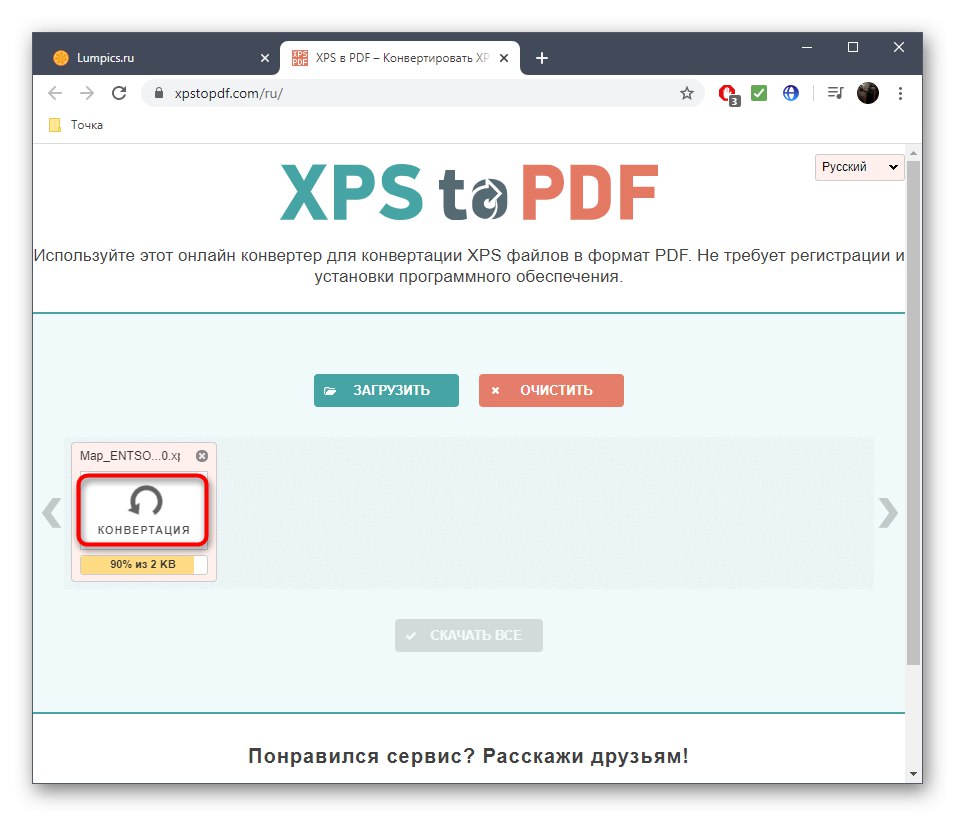
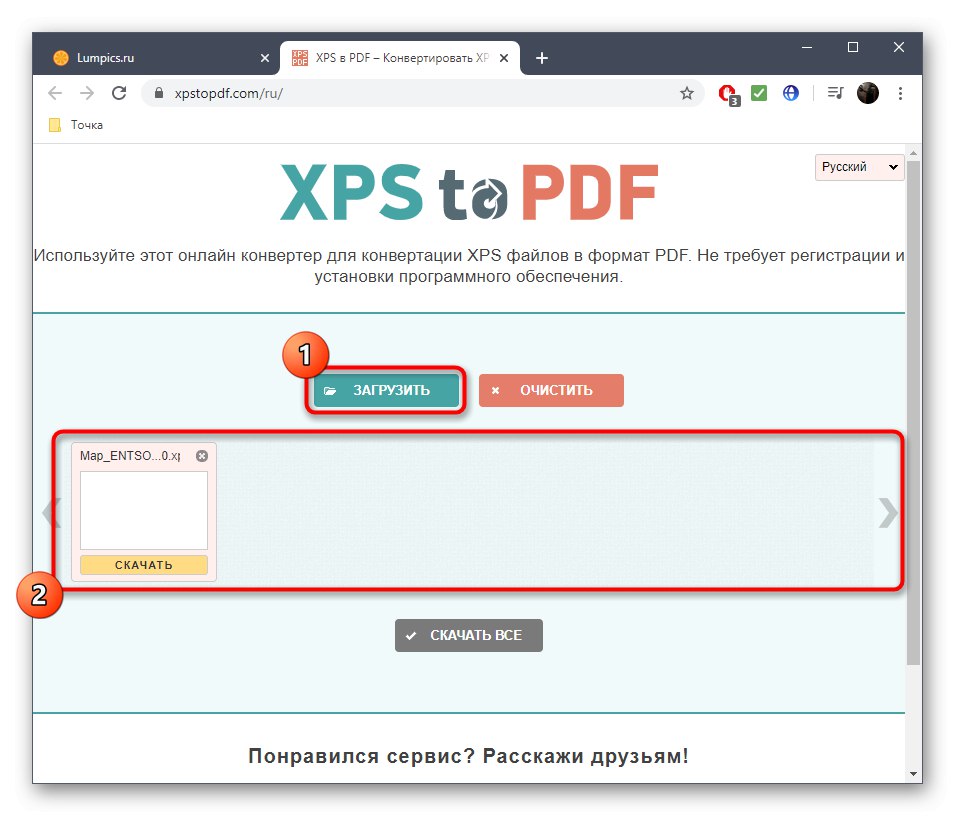

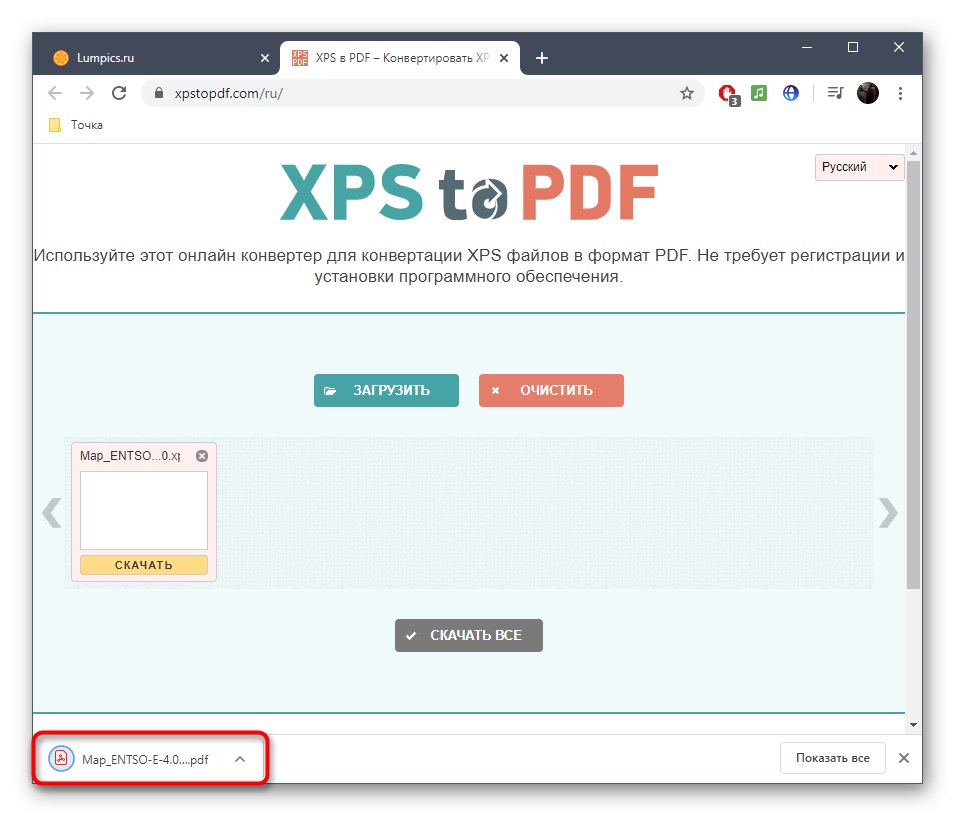
روش 2: تبدیل
Convertio یکی از محبوب ترین سرویس های آنلاین است که دسترسی رایگان به مبدل ها را برای انواع مختلف فایل در اختیار کاربر قرار می دهد. سایت دارای یک بخش است "مبدل سند"جایی که می توانید XPS را به PDF تبدیل کنید.
به سرویس آنلاین Convertio بروید
- وقتی روی پیوند بالا کلیک کنید ، بلافاصله به صفحه لازم سایت منتقل می شوید ، جایی که نوع صحیح تبدیل انتخاب می شود. با این حال ، ما هنوز هم توصیه می کنیم قبل از بارگذاری پرونده ها ، صحت پارامترهای تبدیل را بررسی کنید. سپس بر روی دکمه کلیک کنید "انتخاب پرونده ها".
- در پنجره استاندارد File Explorer ، تمام اشیا X XPS موردنظر برای تبدیل را پیدا کرده و انتخاب کنید.
- به شما اطلاع داده می شود که اقلام آماده تبدیل هستند. کلیک کنید "تبدیل"برای شروع این عملیات
- این فرآیند فقط چند ثانیه طول خواهد کشید ، زیرا معمولاً پرونده های XPS فضای زیادی را اشغال نمی کنند ، بنابراین محتوای آنها خیلی سریع پردازش می شود.
- فقط فشار دادن باقی مانده است "دانلود"برای بارگیری سند PDF کامل شده در رایانه خود.
- اکنون می توانید با شروع از اهداف تبدیل شخصی خود ، مشاهده یا ویرایش آن را شروع کنید.
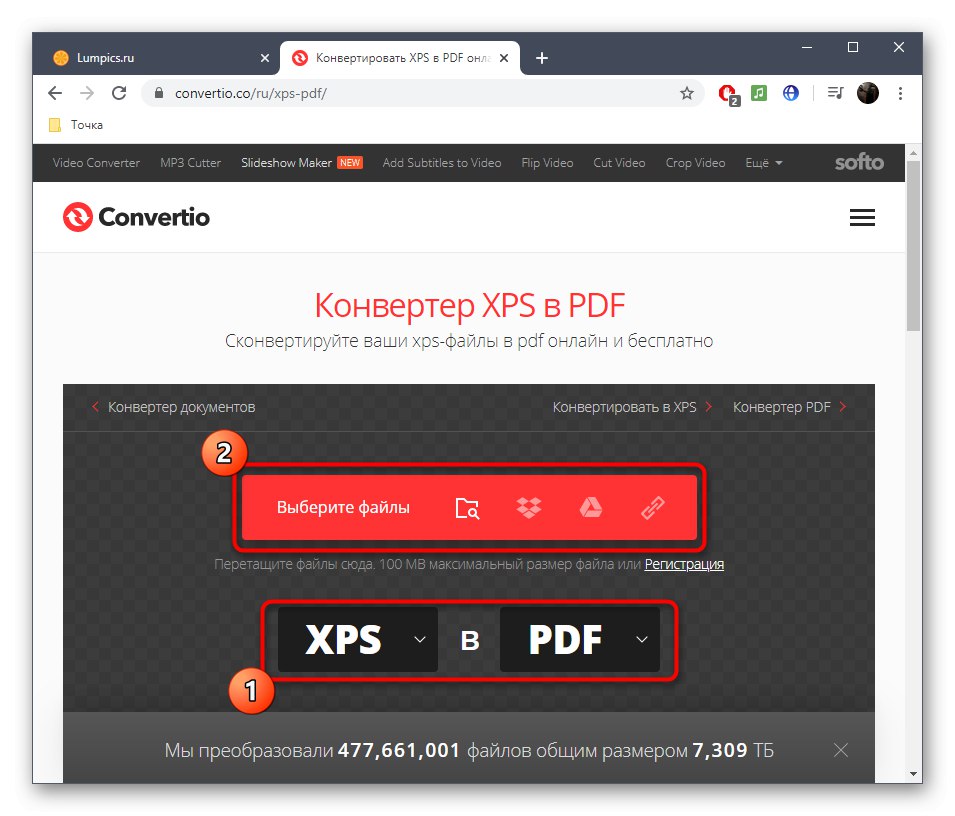
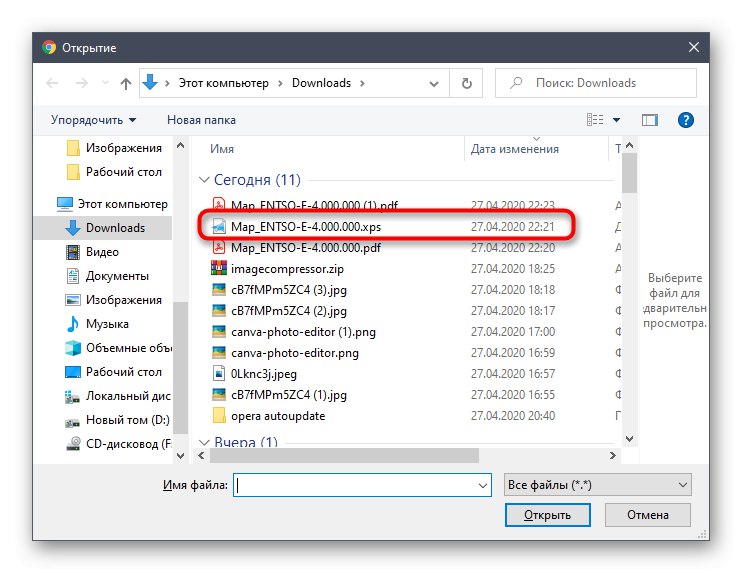
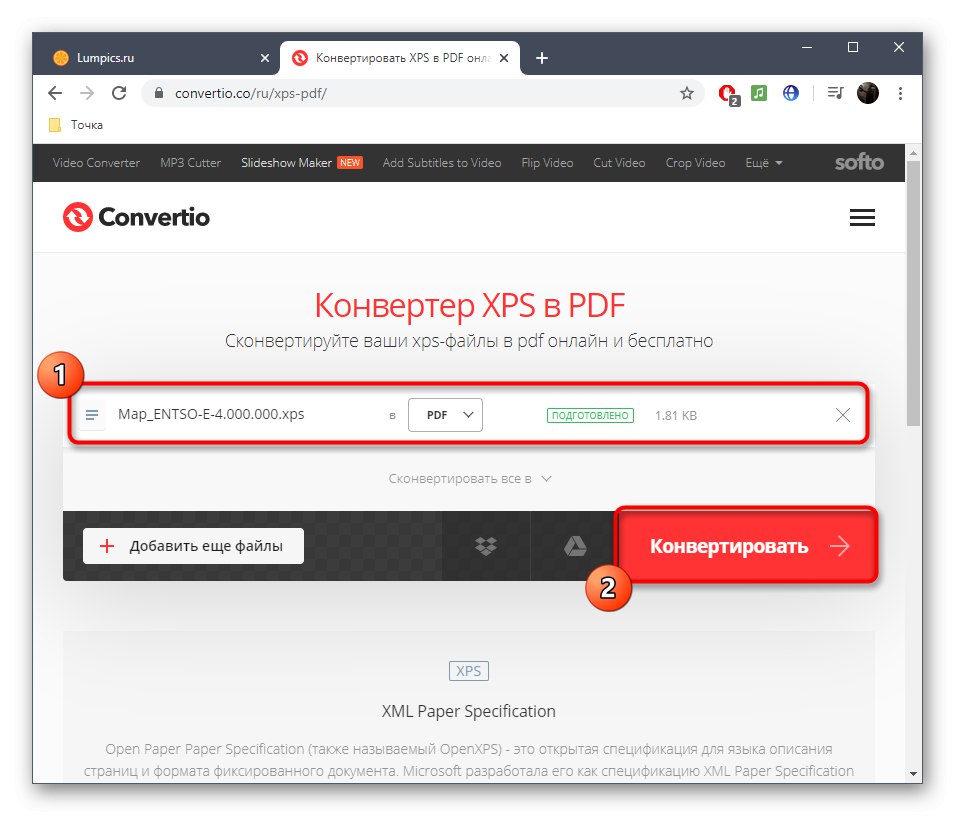
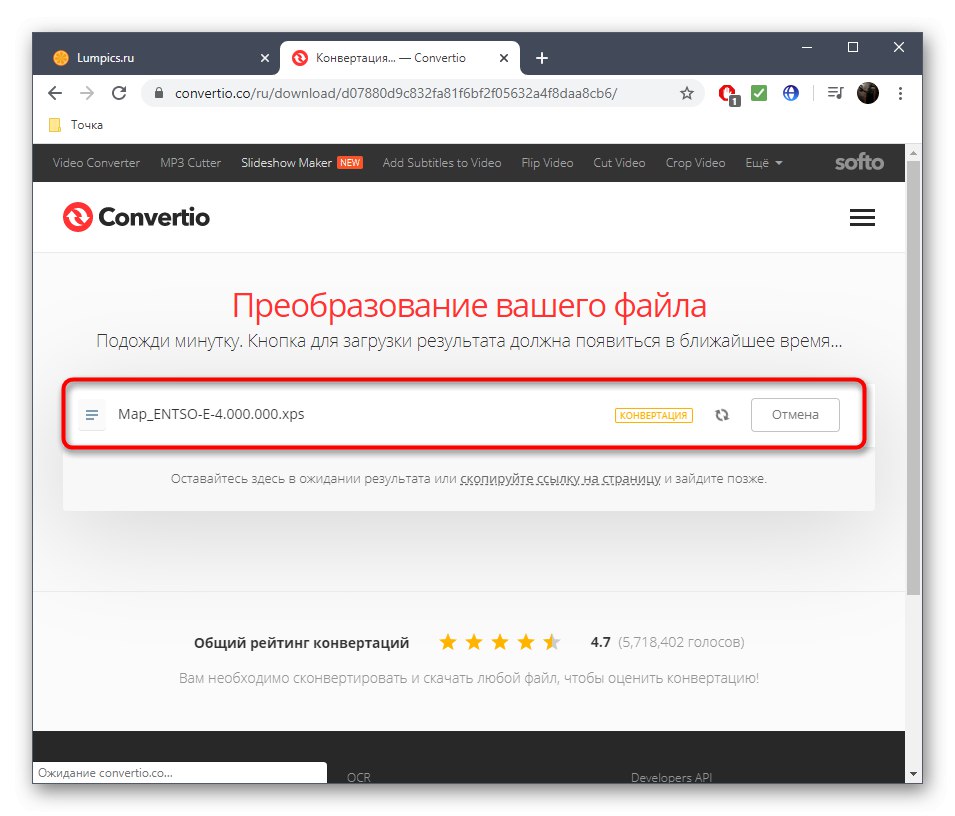
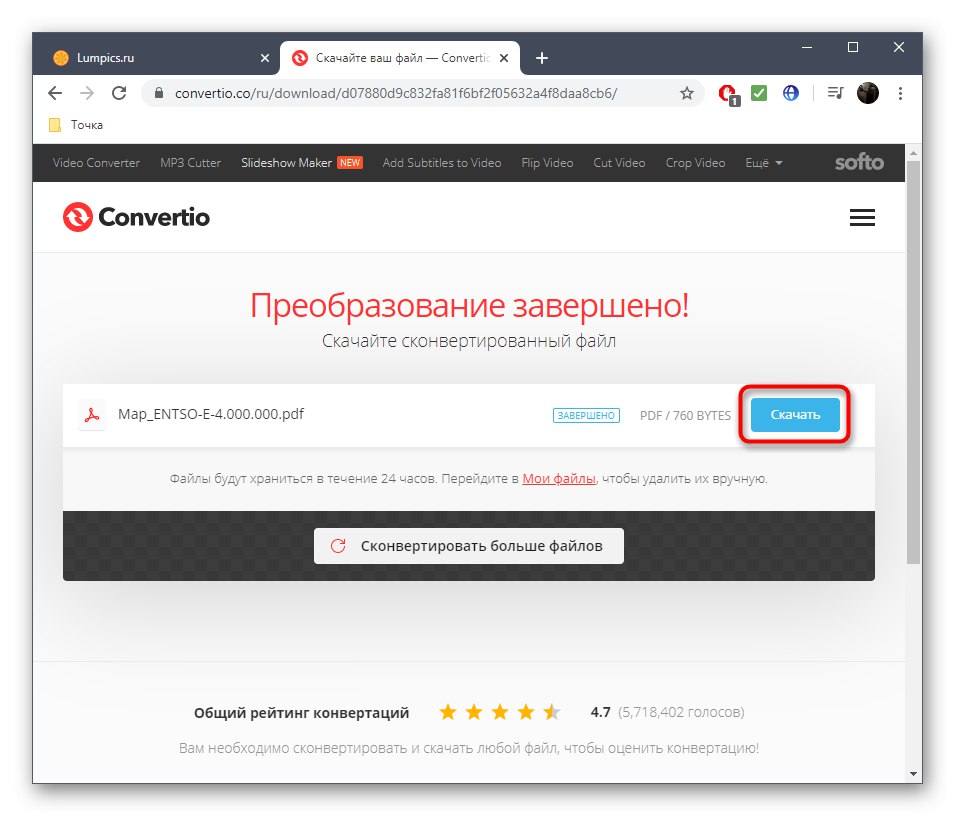
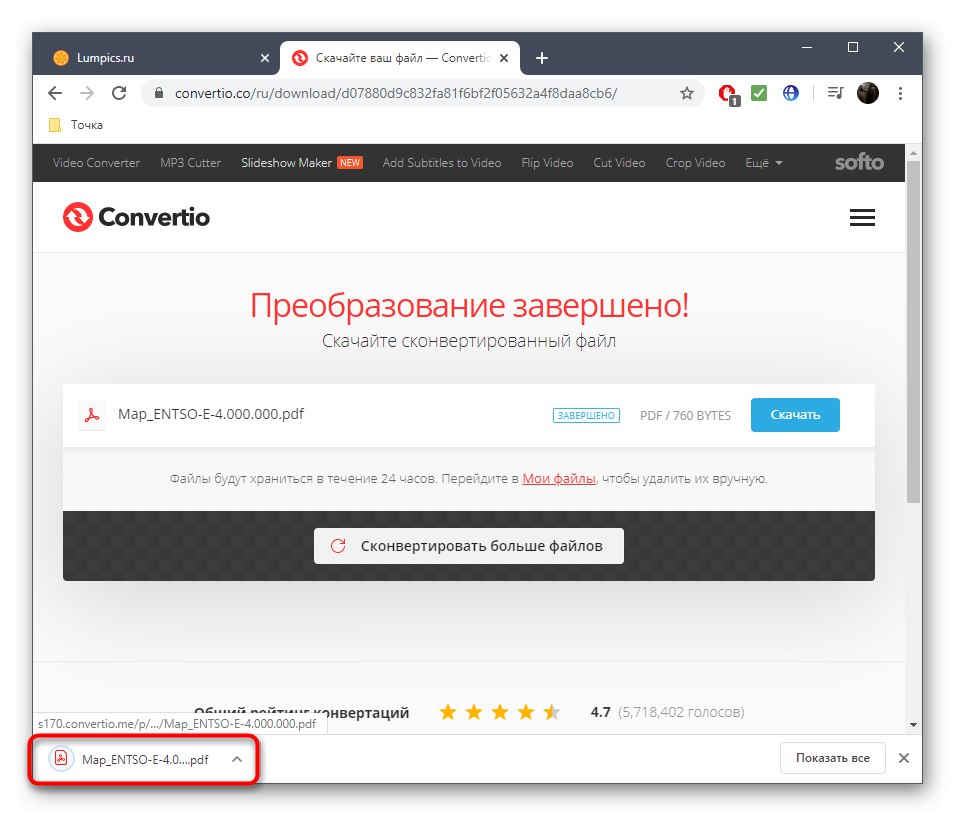
روش 3: زامزار
عملکرد Zamzar تقریباً مشابه سایت های مورد بحث در بالا است ، با این حال ، این گزینه برای کسی راحت تر به نظر می رسد یا در مواردی که در تعامل با منابع آنلاین ذکر شده مشکلی وجود دارد ، مناسب خواهد بود.
- پس از ورود به صفحه اصلی سایت ، بر روی دکمه کلیک کنید "افزودن پرونده".
- در پنجره مرورگر ، پرونده را انتخاب کرده و کلیک کنید "باز کن"اضافه کردنش
- برای تبدیل ، قالب PDF را در لیست پاپ آپ بلوک میانی مشخص کنید.
- مطمئن شوید که پارامترهای مشخص شده صحیح هستند و کلیک کنید "تبدیل".
- منتظر بمانید تا عملیات تبدیل به پایان برسد. کمتر از یک دقیقه طول خواهد کشید.
- فقط بارگیری شی resulting حاصل با کلیک کردن باقی مانده است "دانلود".
- این پرونده در پوشه استاندارد بارگیری مرورگر یا فهرست راهنمای دستی بارگیری خواهد شد. به خاطر داشته باشید که این شی 24 ساعت دیگر در سرور ذخیره می شود ، بنابراین می توانید هر زمان خواستید به اینجا برگردید و دوباره بارگیری کنید.
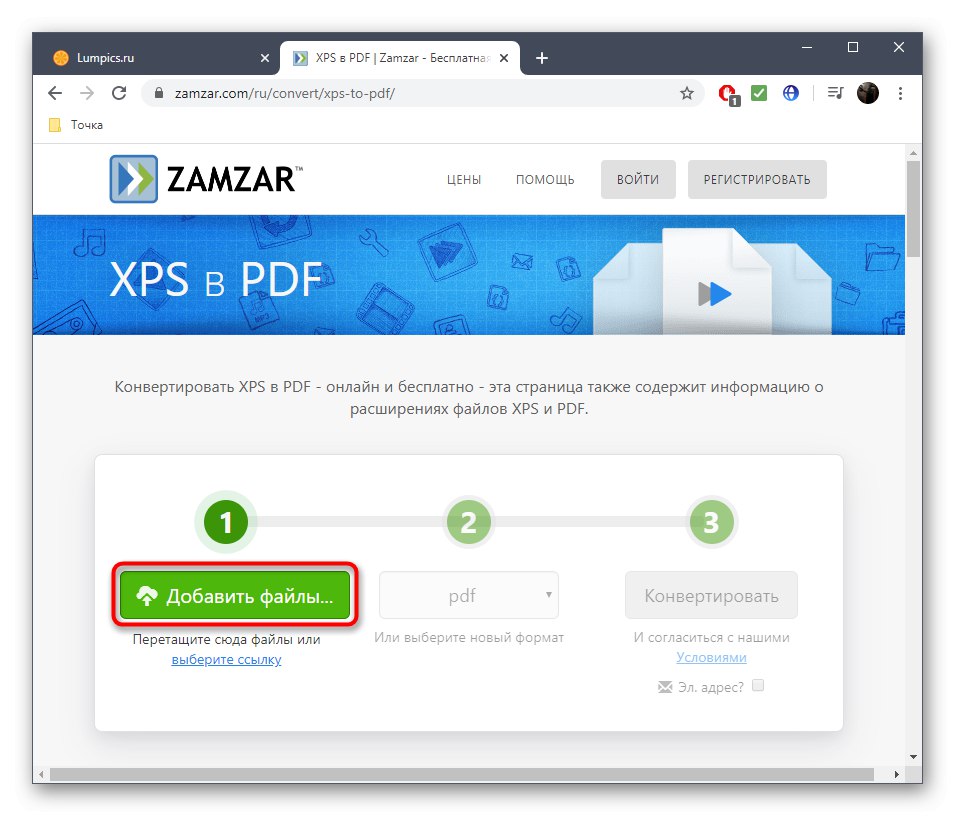
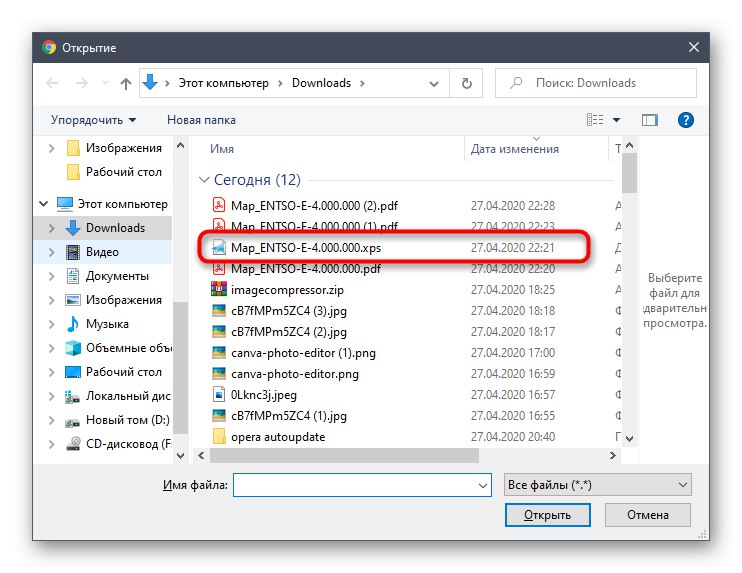
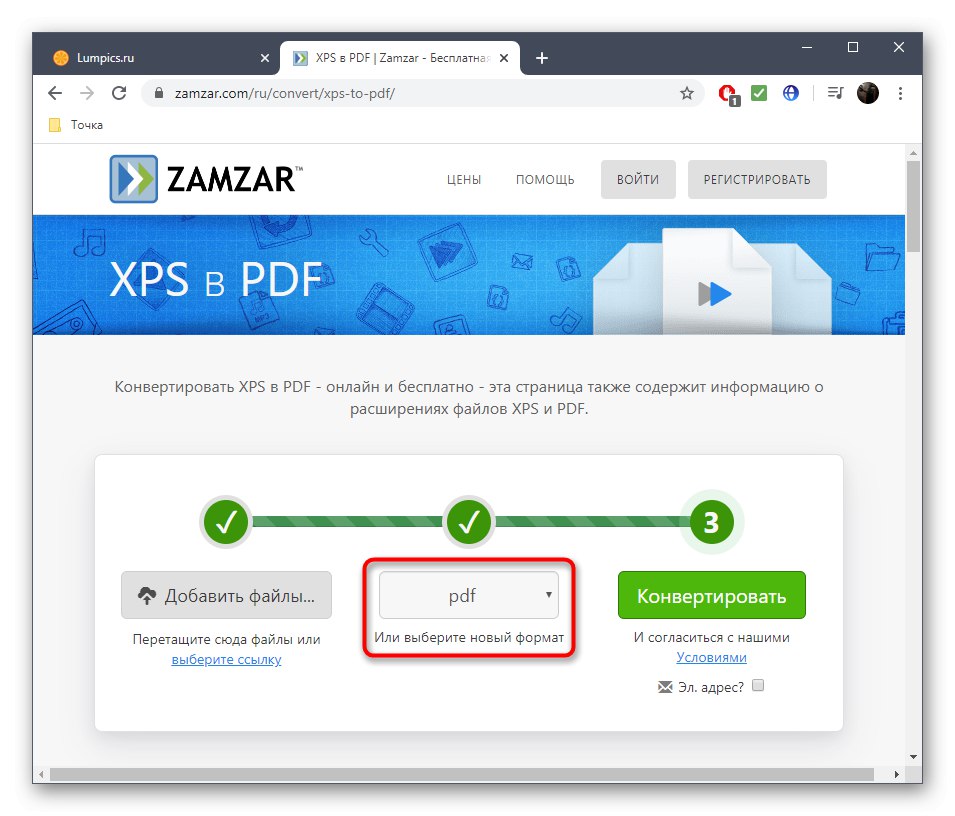
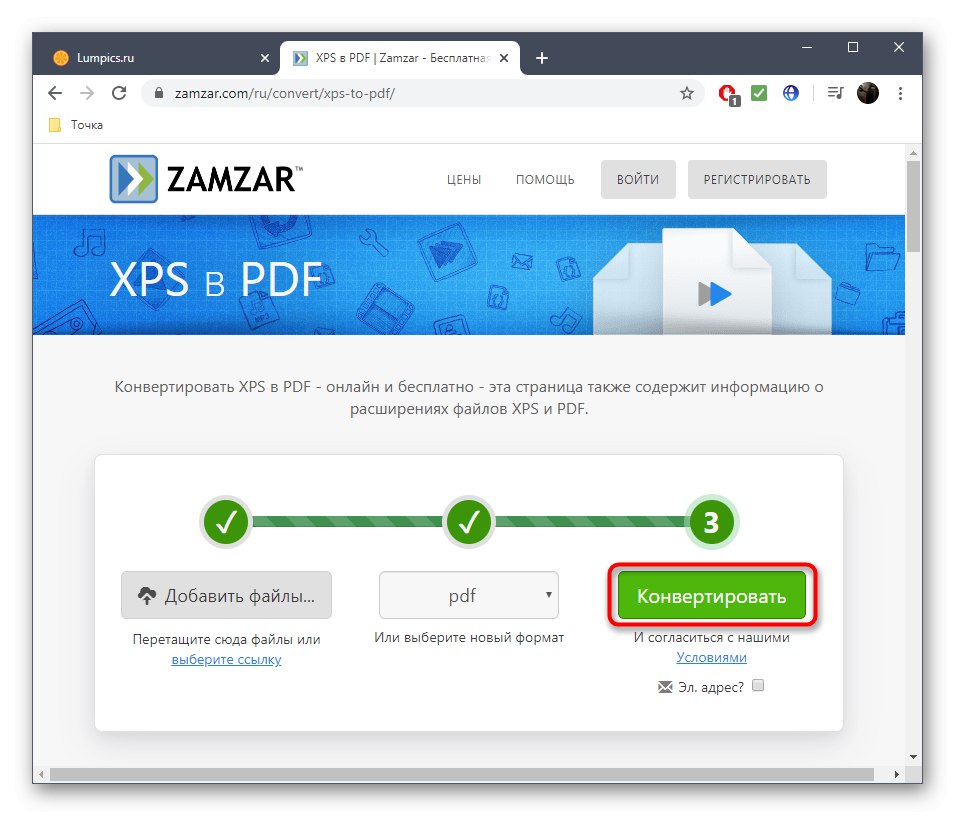
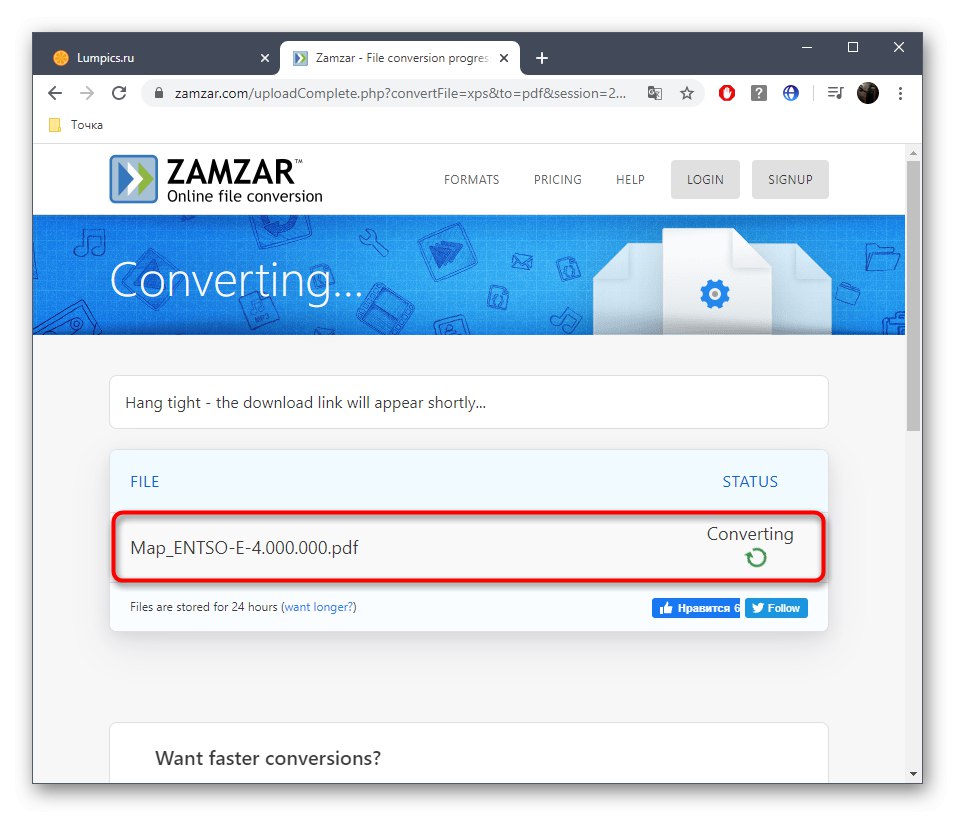
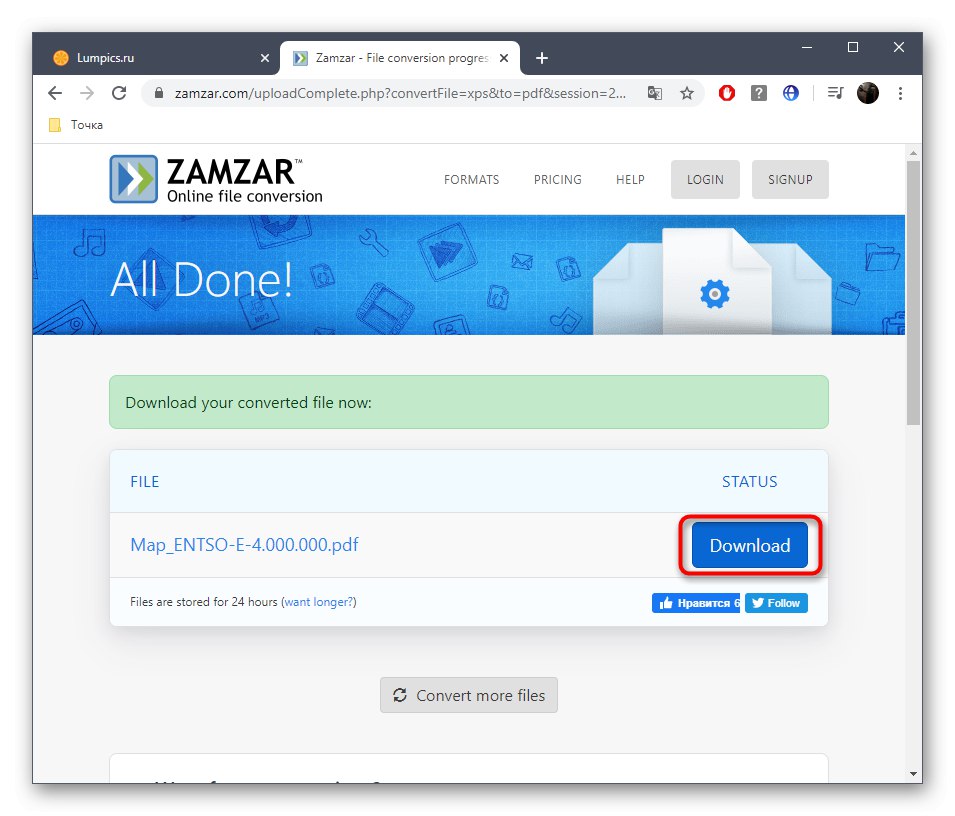
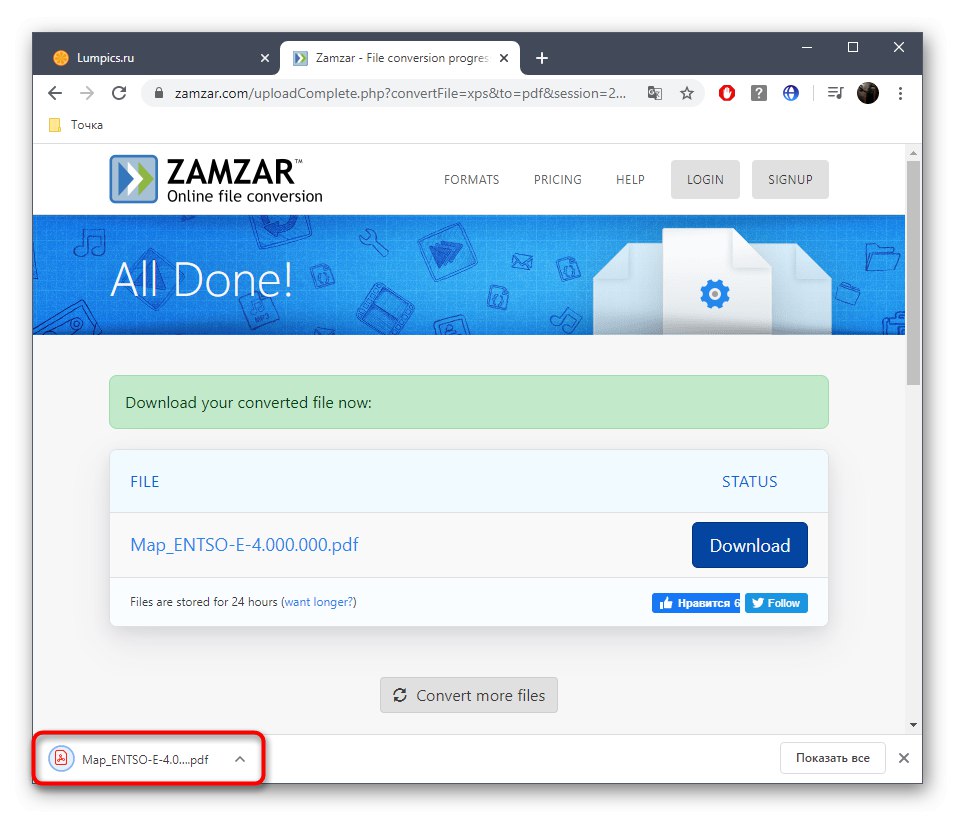
همچنین بخوانید: اسناد XPS را به PDF تبدیل کنید